Сегодня я расскажу вам, как в несколько действий создать автозаполняемый шаблон договора в 1С:Документооборот
-Для чего это нужно?
Все мы с вами сталкиваемся с заполнением договоров, когда у нас имеется на компьютере отдельная папочка "Договора с клиентами\поставщиками" в которой мы храним уже имеющиеся договора и путем копирования и изменения старых мы создаем новые. И тут начинается "веселье" когда мы начинаем вносить новые данные - начинают ехать поля, все становится криво и выглядит не лучшим образом.
И что же вы предлагаете?
Я предлагаю автоматизировать процесс создания договора в программе 1С:Документооборот. Это даст в первую очередь возможность консолидированно хранить все договора в программе и в любой момент времени использовать их. Несомненный плюс в том, что у нас будет храниться только один документ который будет самостоятельно заполняться при открытии его через карточку нашего клиента\поставщика (пропадают риски случайно удалить папку с договорами), что в свою очередь ускорит поиск необходимых договоров по контрагенту.
Приступим!
Нам потребуется:
1С:Документооборот 2.0
MS Word
Первым делом подготовим наш будущий "шаблон договора"
Для этого откроем договор в редакторе Word и настроим поля, которые будут у нас заполняться через 1С:Документооборот.
Выделим поле, которое будем заменять
Открываем вкладку в Word "Разработчик", выбираем поле "Форма", как показано на рисунке ниже
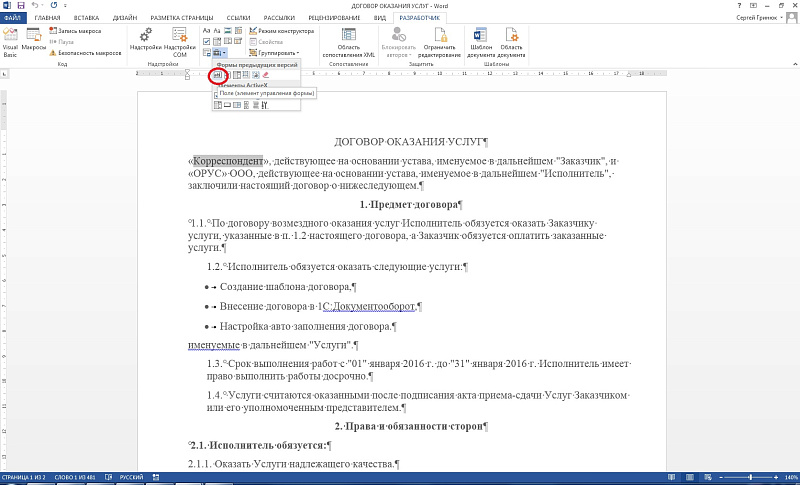
Двойным щелчком мыши откроем созданное поле и увидим следующее окно, в котором необходимо заполнить два поля:
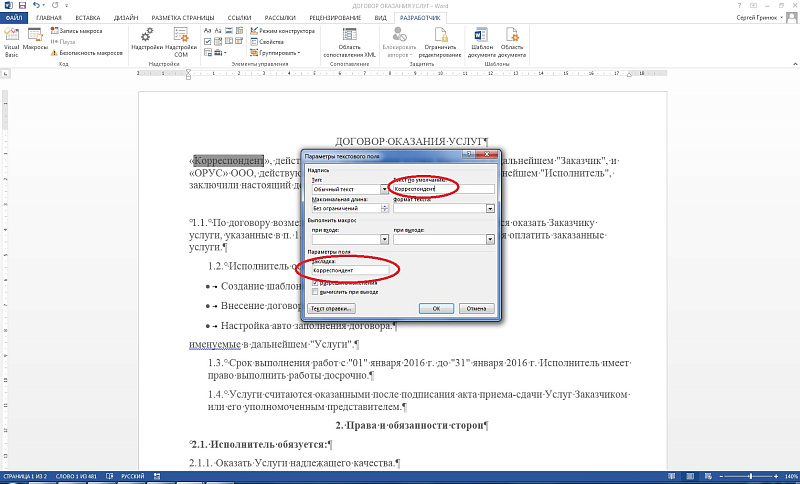
По аналогии заполняем следующие поля, в нашем случае это - "ИНН", "КПП", "Телефон", "ЮрАдрес"
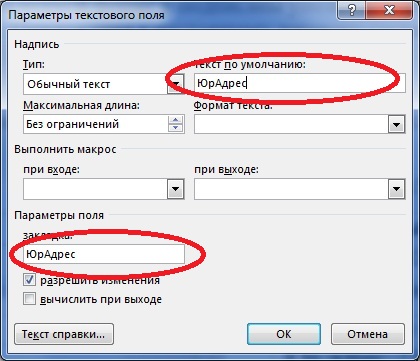



Теперь приступим к 1С:Документооборот
Открываем в документообороте вкладку "Настройка и администрирование", как показано на рисунке:
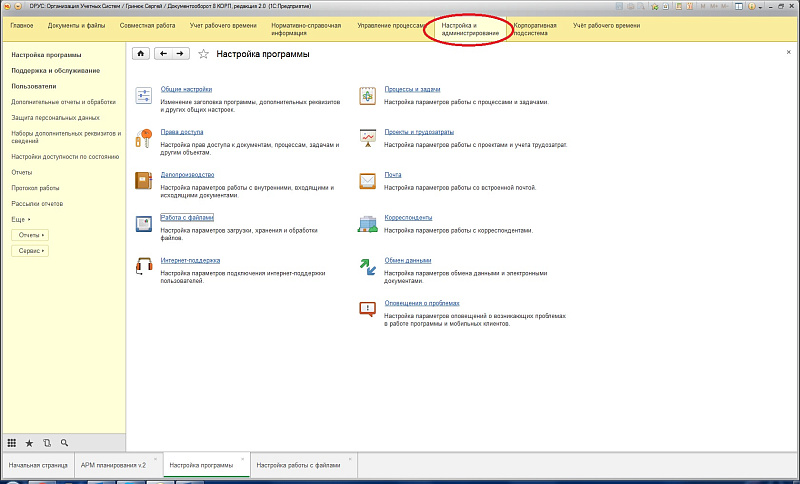
Раздел "Настройка работы с файлами" и устанавливаем галочку "Использовать автозаполнение шаблонов и файлов"
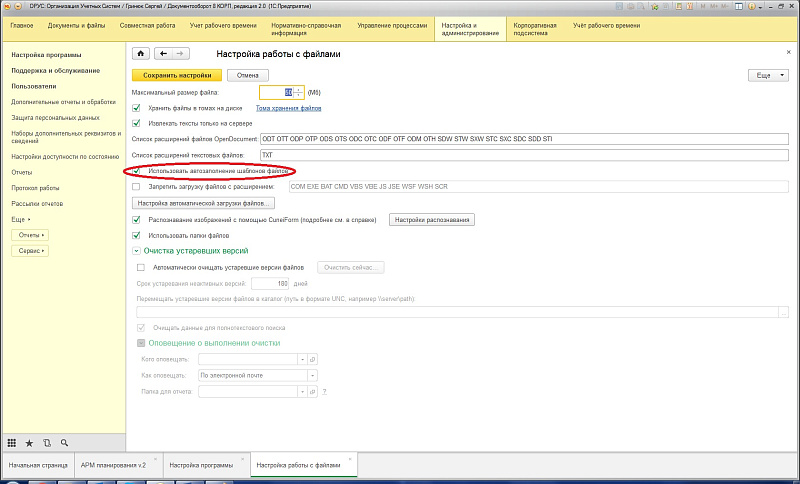
Теперь заходим во вкладку «внутренние документы» и создаем новый, пустой документ в разделе «Внутренние документы»
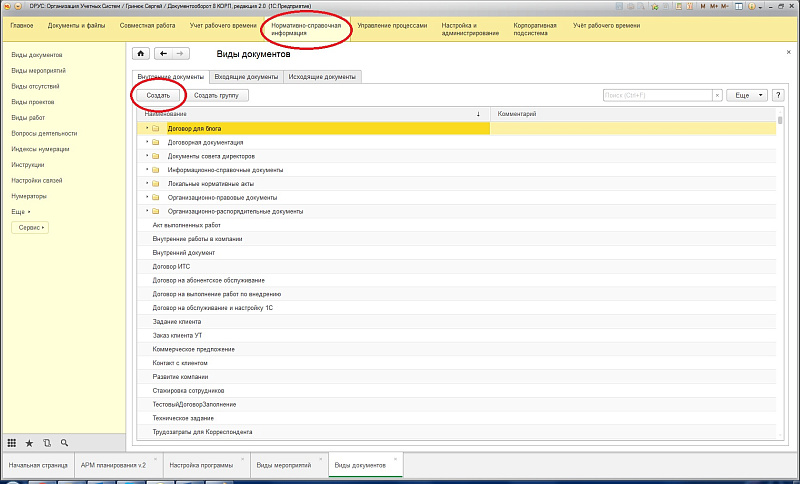
Должно появиться окно, в котором нужно заполнить поля, необходимые для создания договора в информационной базе
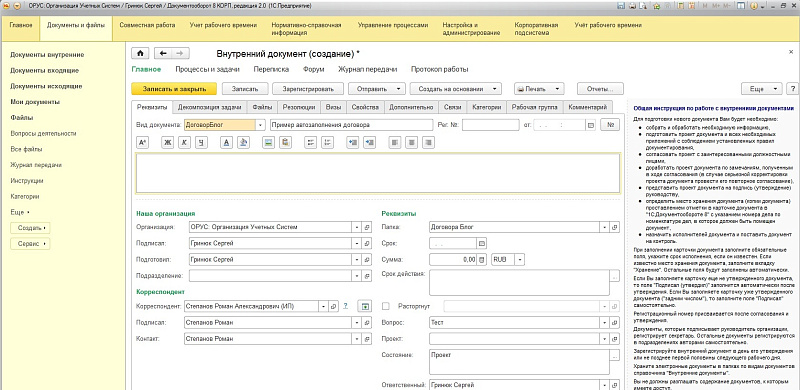
После заполнения документ должен выглядеть примерно как показано на рисунке ниже, и добавим шаблон договора, который в последствии мы будем заполнять.
Делается это следующим образом:
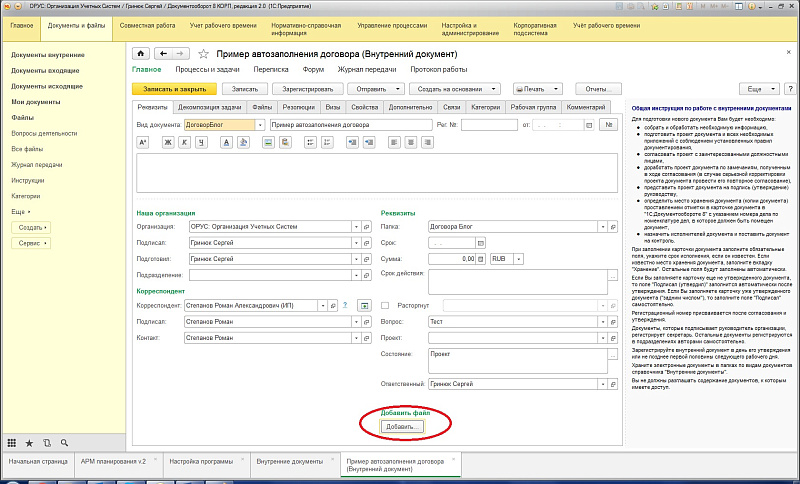
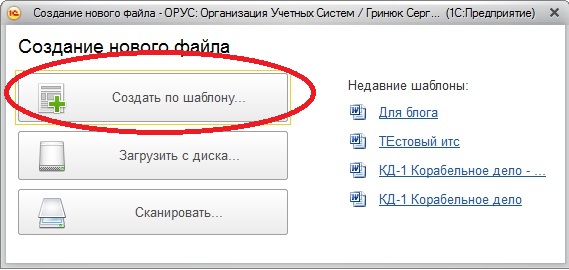
И сразу же создадим наш шаблон:
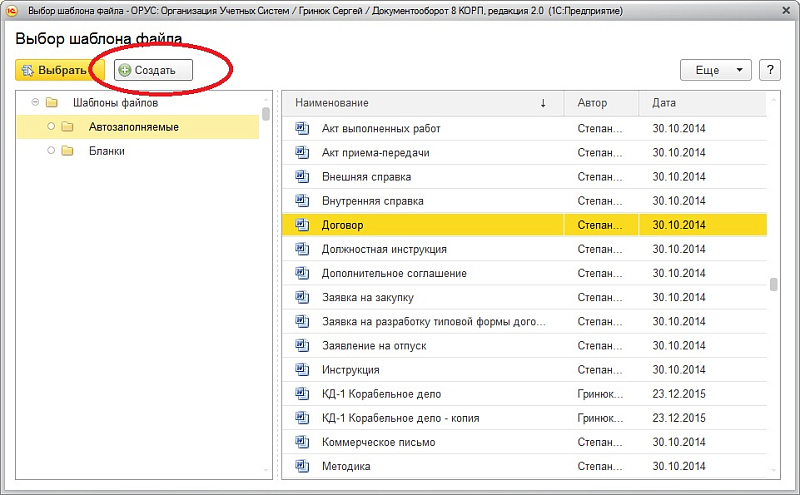
Основная часть позади, осталось только настроить правило автозаполнения.
Открываем раздел «Нормативно-справочная информация», «Правила авто заполнения шаблонов файлов»
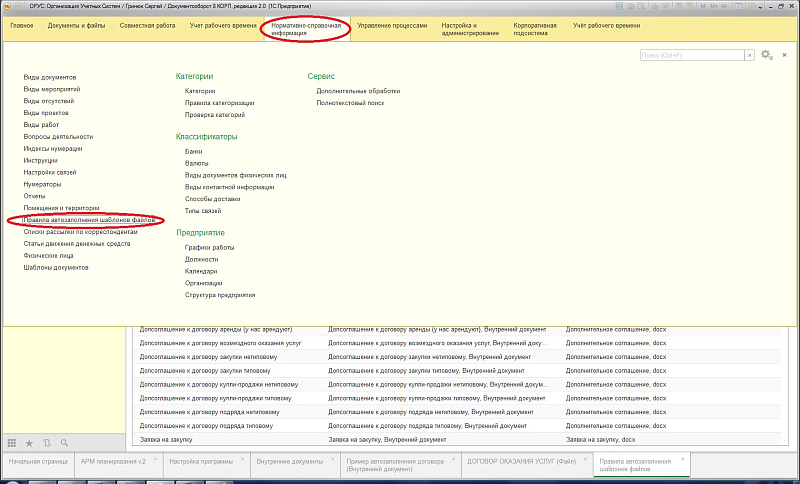
Заполним поле "Наименование" и выберем загруженный нами шаблон договора в поле "Шаблон файла"
Нажмем кнопку "Добавить"
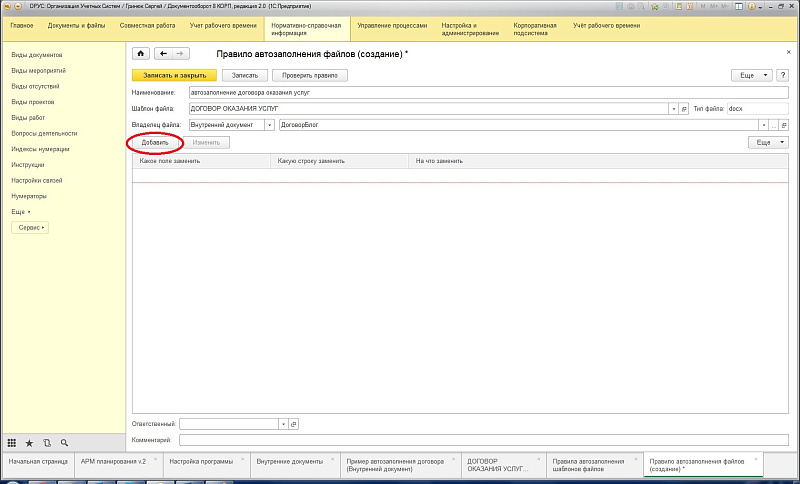
Выбираем поля которые будут у нас заполнятся автоматически при создании договора.
Нажимаем кнопку «Добавить»
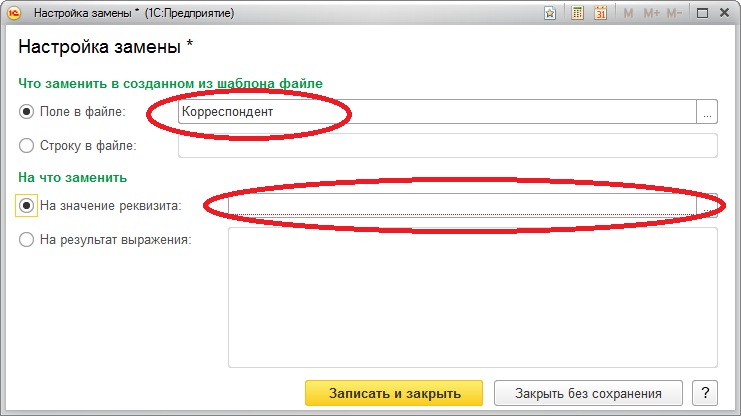
Добавляем заменяемый реквизит и значение, откуда берутся данные
Создадим поле «Корреспондент» - в разделе «на что заменить» выбираем «владелец файла-Корреспондент»
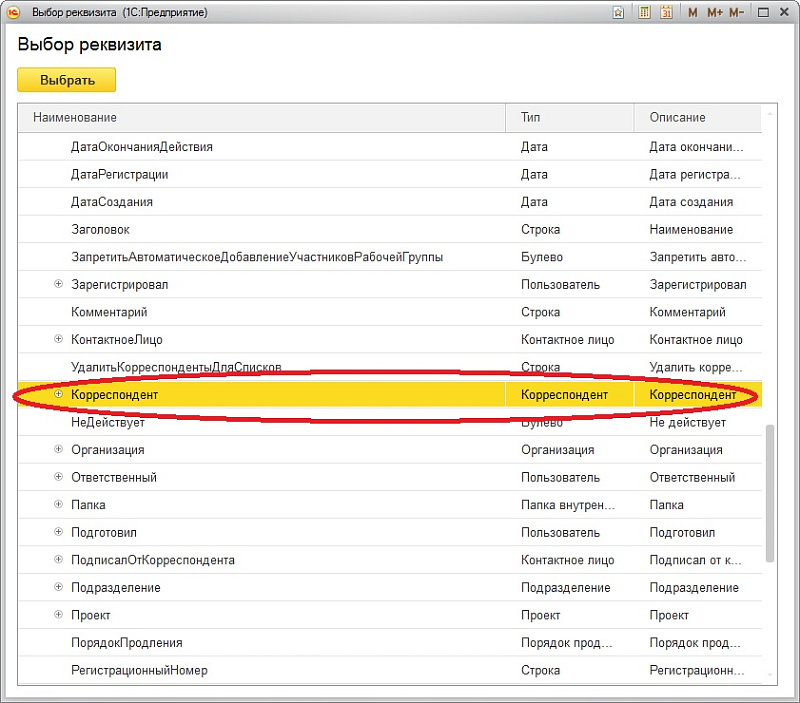
Запишем и сохраним изменения
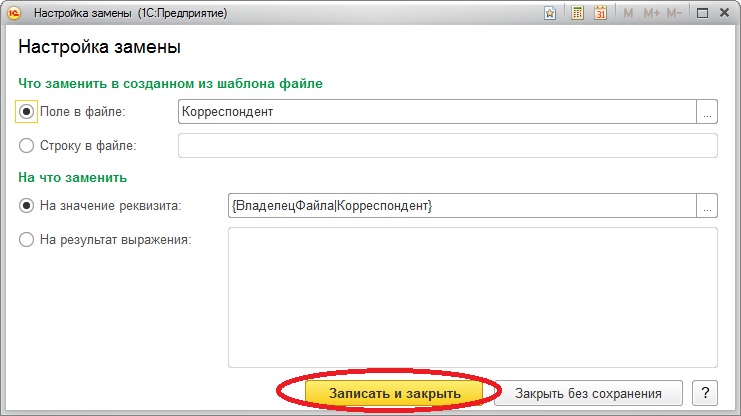
По аналогии добавим остальные поля
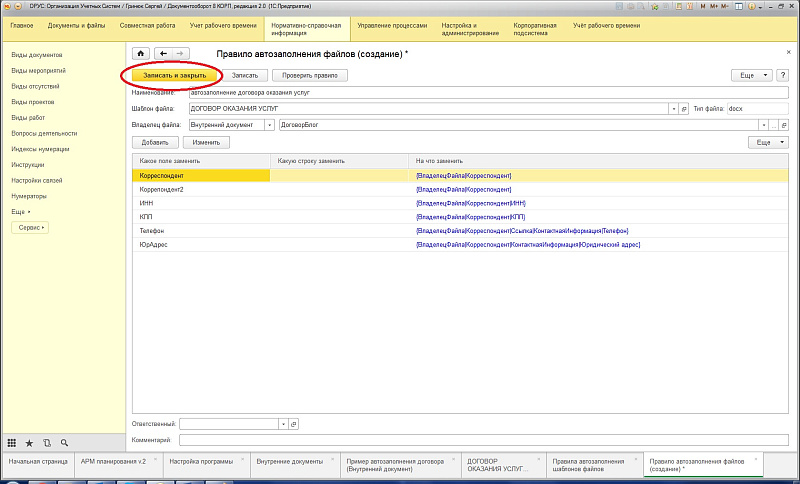
Нажимаем «Записать и закрыть» как показано на предыдущем рисунке
Теперь вернемся к внутреннему документу:
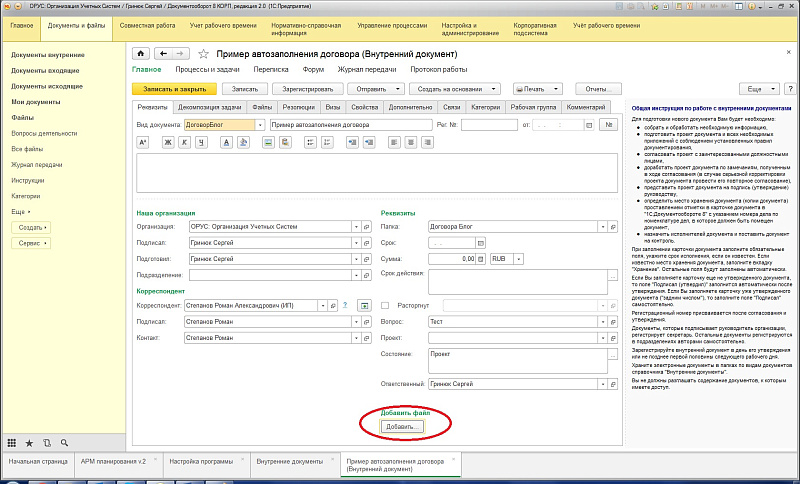
Нажмем кнопку "Добавить", "по шаблону", выбираем наш договор из списка, открываем и у нас появляется заполненный договор с выбранными нами реквизитами.
На этом все, спасибо за просмотр;)